-Цитатник
Пусть мечты сбываются! С праздником весны и счастья!
ажур двойная лицевая - (0)Ажур спицами. Двойная лицевая. Авторская разработка
Питер в 1800-х годах.Патерсон - (0)Петербург в работах шведского художника Бенжамена Патерсона (1750-1810 гг.) Бенжамен Патерсен ...
Красивый ажур для кофточки - (0)Красивый ажурный узор спицами -схема узора , описание вязания по рядам. ...
Белый свитер ажур - (0)Белый пуловер спицами ...
-Метки
-Рубрики
- в помощь блогеру (93)
- винтаж (47)
- вязание (921)
- узоры,схемы (288)
- вязание крючком (60)
- вязание спицами (221)
- пинетки,носки,тапочки,обувь (46)
- шарфы,палантины,шапочки,бактусы,шали (146)
- декупаж (62)
- декор стекла,роспись (21)
- домоводство (312)
- вкусно (157)
- дача,огород,сады (32)
- комнатные цветы (53)
- мега-архив нужностей (13)
- очищение дома (32)
- духовное просветление,вознесение (391)
- джасмухин,праническое питание (7)
- диктовки,послания (289)
- заговоры,молитвы (5)
- здоровье (138)
- интерьер, дизайн,ремонт (321)
- кошки,котоматрица (136)
- музыка,релакс (20)
- натуркосметика (180)
- духи (6)
- мыло вручную (48)
- наша любимая планета (35)
- рукоделие (391)
- игрушки (48)
- из макарон (4)
- из пуговиц (21)
- из ракушек (16)
- лоскутное шитье,квилт,пэчворк (142)
- мозаика (23)
- свечеварение (8)
- сердечки,валентинки (12)
- сумки (30)
- своими руками (92)
- плетение из бумаги (29)
- смешное (44)
- трафареты,узоры,картинки,мандалы (48)
- уютный дом (219)
- коврики (21)
- подушки (103)
- покрывала,пледы (13)
- светильники (16)
- шторы (35)
- цветы руками (58)
- шебби-шик (34)
- шитье (182)
- бохо (66)
- журналы для скачивания (5)
-Приложения
 Я - фотографПлагин для публикации фотографий в дневнике пользователя. Минимальные системные требования: Internet Explorer 6, Fire Fox 1.5, Opera 9.5, Safari 3.1.1 со включенным JavaScript. Возможно это будет рабо
Я - фотографПлагин для публикации фотографий в дневнике пользователя. Минимальные системные требования: Internet Explorer 6, Fire Fox 1.5, Opera 9.5, Safari 3.1.1 со включенным JavaScript. Возможно это будет рабо Дешевые авиабилетыВыгодные цены, удобный поиск, без комиссии, 24 часа. Бронируй сейчас – плати потом!
Дешевые авиабилетыВыгодные цены, удобный поиск, без комиссии, 24 часа. Бронируй сейчас – плати потом! ОткрыткиПерерожденный каталог открыток на все случаи жизни
ОткрыткиПерерожденный каталог открыток на все случаи жизни Онлайн-игра "Большая ферма"Дядя Джордж оставил тебе свою ферму, но, к сожалению, она не в очень хорошем состоянии. Но благодаря твоей деловой хватке и помощи соседей, друзей и родных ты в состоянии превратить захиревшее хозяйст
Онлайн-игра "Большая ферма"Дядя Джордж оставил тебе свою ферму, но, к сожалению, она не в очень хорошем состоянии. Но благодаря твоей деловой хватке и помощи соседей, друзей и родных ты в состоянии превратить захиревшее хозяйст Всегда под рукойаналогов нет ^_^
Позволяет вставить в профиль панель с произвольным Html-кодом. Можно разместить там банеры, счетчики и прочее
Всегда под рукойаналогов нет ^_^
Позволяет вставить в профиль панель с произвольным Html-кодом. Можно разместить там банеры, счетчики и прочее
-Музыка
- Кельтская арфа
- Слушали: 350 Комментарии: 0
- "По улице моей..."
- Слушали: 3797 Комментарии: 0
-Поиск по дневнику
-Подписка по e-mail
-Интересы
-Друзья
-Постоянные читатели
-Сообщества
-Статистика
Записей: 3705
Комментариев: 106
Написано: 3993
Записи с меткой блогеру
(и еще 1998 записям на сайте сопоставлена такая метка)
Другие метки пользователя ↓
блогеру бохо винтаж вкусно вязание вязание крючком вязание на спицах вязание спицами дача декупаж дизайн диктовка домоводство духовное жаккарды здоровье игрушки из пуговиц из ракушек интерьер коврики консервация котоматрица котоматрицы кошки крейзи-квилт лоскутное шитье мозаика мыловарение натуркосметика новогоднее планета подушка подушки пэчворк роспись рукоделие салфетки спицами сумки тапочки трафареты узоры цветы цветы из ткани шаль шарфы шебби-шик шитье шторы юмор
Какой антивирус лучше выбрать? |
Это цитата сообщения Владимир_Шильников [Прочитать целиком + В свой цитатник или сообщество!]
Антивирусное программное обеспечение — это важнейшая вещь на каждом компьютере. Подавляющая часть всех пользователей боится выходить в интернет, если на их ПК не установлен антивирус. Подобные программы защищают компьютер от заражённых файлов, вирусных атак и прочих нежелательных происшествий, которые могут существенно навредить состоянию и работоспособности системы. Логично, что антивирусных программ существует множество и для начала нужно определиться, какую из них стоит устанавливать себе. Некоторые думают, что принципиальной разницы нет, и антивирус, как говорится, и в Африке антивирус. Однако каждый программный продукт предлагает различный набор возможностей и с разной степенью успеха обнаруживает и нейтрализует все вредоносные файлы. Эта статья призвана помочь вам разобраться с тем, какой антивирус лучше, чем они между собой отличаются и какой из них стоит выбрать именно для себя. Итак, вашему вниманию представляется рейтинг лучших антивирусных программ. Поехали!

Метки: блогеру |
120 клавиш прямого действия |
Это цитата сообщения BARGUZIN [Прочитать целиком + В свой цитатник или сообщество!]
Операционная система Windows представляет.
 Секреты функций клавиш прямого действия очень даже могут помочь в освоении компьютера.
Секреты функций клавиш прямого действия очень даже могут помочь в освоении компьютера.
Их часто применяют в работе очень многие пользователи интернет ресурса.
Ctrl+C — копировать. Для того чтобы увидеть содержание буфера обмена в MS Office, нажмите Ctrl+C дважды.
Ctrl+N — создать новый документ.
Ctrl+O — открыть.
Ctrl+S — сохранить.
Ctrl+V — вставить.
Ctrl+W — закрыть окно.
Ctrl+X — вырезать.
Ctrl+Y — повторить отмененное действие.
Ctrl+Z — отменить последнее изменение.
Ctrl+Home — переместиться в начало документа.
Ctrl+End — переместиться в конец.
Windows+E — запустить Проводник Windows (Explorer).
Windows+D — свернуть все окна, перейдя на рабочий стол, или восстановить окна.
Windows+U — выключает компьютер.
Метки: блогеру |
Секреты NumLock клавиатуры |
Это цитата сообщения Нина_Рудакова [Прочитать целиком + В свой цитатник или сообщество!]

0145 ‘ Перевернутый апостроф
0149 • Большая точка
0153 ™ Торговая марка
0167 § Параграф
0169 © Копирайт
0171 « Открывающая елочка
0174 ®
0176 ° Знак градуса
0177 ±
0183 · Точка по центру
0187 » Закрывающая елочка
Метки: блогеру |
Windows 10: как исправить проблему с медленной загрузкой после бесплатного обновления. |
Это цитата сообщения MISTER_MIGELL [Прочитать целиком + В свой цитатник или сообщество!]
Метки: блогеру |
Как писать символы на клавиатуре |
Это цитата сообщения МирАлин [Прочитать целиком + В свой цитатник или сообщество!]
Метки: блогеру |
Обозначение клавиш на клавиатуре |
Это цитата сообщения justvitek [Прочитать целиком + В свой цитатник или сообщество!]
F1— вызывает «справку» Windows или окно помощи активной программы. В Microsoft Word комбинация клавиш Shift+F1 показывает форматирование текста;
F2— переименовывает выделенный объект на рабочем столе или в окне проводника;
F3— открывает окно поиска файла или папки на рабочем столе и в проводнике. Комбинация клавиш Shift+F3 часто используется для поиска в обратном направлении;
F4— открывает выпадающий список, например, список строки адреса в окне ‘Mой компьютер" или в проводнике. Сочетания клавиш Alt+F4 в Windows используется для закрытия приложений, а Ctrl+F4− для закрытия части документа или программы (к примеру, вкладок);
F5— обновляет активное окно открытой веб-страницы, рабочего стола, проводника и так далее. В Microsoft PowerPoint F5 начинает показ слайд-шоу сначала, а комбинация клавиш Shift+F5− с текущего слайда;
F6— переключение между элементами экрана в окне или на рабочем столе. В проводнике и Internet Explorer — перемещение между основной частью окна и адресной строкой;
F7— проверяет правописание (в Word, Excel);
F8— при загрузке операционной системы выбирает режим загрузки.
В редакторе Word включает расширенное выделение текста.
Выделение фрагмента от начального до конечного положения курсора происходит без удержания клавиши Shift.
Повторное нажатие клавиши F8 выделяет слово, ближайшее к курсору.
Третье-содержащее его предложение.
Четвертое- абзац. Пятое- документ.
Снять последнее выделение можно нажатием сочетания клавиш Shift+F8.
Отключить режим можно клавишей Esc;
F9— в некоторых программах обновляет выделенные поля;
F10— активирует полное меню, а комбинация клавиш Shift+F10 активирует контекстное меню;
F11— переводит окно в полноэкранный режим и обратно, например, в Internet Explorer;
F12— переход к выбору параметров сохранения файла
(Файл -> Сохранить как).
В стандартной PC/AT клавиатуре алфавитно-цифровой блок состоит из 47 клавиш и включает в себя клавиши для ввода букв, цифр, знаков пунктуации, арифметических действий и специальных символов. Результат действия этих клавиш зависит от регистра (нижний — верхний) в котором осуществляется нажатие этих клавиш.
Управляющие клавиши Shift, Ctrl, Caps Lock, Alt и AltGr (правый Alt) называют еще клавишами- модификаторами, так как они предназначены для изменения действий других клавиш.
Shift (читается «Шифт») — клавиша верхнего регистра (нефиксированное переключение). Используется одновременно с другими клавишами, например, с клавишами алфавитно-цифрового блока для набора заглавных букв и символов верхнего регистра.
Кроме того, клавиша Shift используется как модификатор в быстрых сочетаниях клавиш и при клике мыши. Например, чтобы в браузере открыть ссылку в отдельном окне нужно нажать на ссылку кнопкой мыши,
удерживая нажатой клавишу Shift.
Ctrl (читается «контрол») — используется в комбинации с другими клавишами, например:
Ctrl+A— в Windows выделяет весь текст в окне;
Ctrl+B— в редакторе MS Word переключает шрифт на «жирный-нормальный»;
Ctrl+С— в программах с WinAPI копирует текст в буфер, а в консольных программах - завершает команду;
Ctrl+F— во многих программах вызывает диалога поиска;
Ctrl+I— в редакторе MS Word переключает шрифт на «курсив-нормальный»;
Ctrl+N— в программах с многооконным интерфейсом открывает новое пустое окно;
Ctrl+O— во многих программах вызывает диалог открытия существующего файла;
Ctrl+P— во многих программах отправляет текст на печать или вызов диалог печати;
Ctrl+Q— в некоторых программах выход из нее;
Ctrl+R— в браузерах обновляет содержимое окна;
Ctrl+S— во многих программах сохраняет текущий файл
или вызывает диалог сохранения;
Ctrl+T— в браузерах открывает новую вкладку;
Ctrl+U— в редакторе MS Word переключает подчёркивания текста;
Ctrl+V— в программах с WinAPI вставляет содержимое буфера обмена;
Ctrl+W— в некоторых программах закрывает текущее окно;
Ctrl+Z— во многих программах отменяет последнее действие;
Ctrl+F5— в браузерах обновляет содержимое;
Ctrl+Home— в программах с текстовым полем совершает переход к началу редактируемого документа;
Ctrl+End— в программах с текстовым полем совершает переход к концу редактируемого документа;
Ctrl+— в Total Commander совершает переход к корневому каталогу диска.
Alt (читается «Альт») — используется совместно с другими клавишами, модифицируя их действие. Например:
Alt+F4— во всех программах закрывает их;
Alt+F7— в некоторых программах вызывает диалог поиска;
Alt+F10— в некоторых файловых менеджерах вызывает дерево каталогов;
Alt+Tab— в Windows совершает переход к следующему запущенному окну;
Alt+буква— в некоторых программах вызывает команды меню или открывает колонки меню.
Кроме того, сочетания клавиш Alt+Shift или Ctrl+Shift обычно применяются для переключения раскладки клавиатуры.
Capslock (читается «Капслок») — переход в режим верхнего регистра (фиксированное переключение). Повторное нажатие клавиши отменяет этот режим. Используется при наборе текста ЗАГЛАВНЫМИ буквами.
Управляющая клавиша Esc (читается «Эскейп»), используемая для отмены текущей операции или последнего изменения, сворачивания приложения, перехода к предыдущему меню или экрану, или снятия выделения, расположена в левом углу клавиатуры рядом с блоком функциональных клавиш.
В операционной системе Windows сочетание клавиш Ctrl+Shift+Esc вызывает Диспетчер задач.
Tab (читается «Таб») — в текстовых редакторах вводит символ табуляции и работает с отступами, а в графических интерфейсах перемещает фокус между элементами. Например, перемещение между рабочим столом, кнопкой «Пуск», панелью «Быстрый запуск», панелью задач и системным треем.
Действие клавиши AppsKey равносильно щелчку правой кнопкой мыши и вызывает контекстное меню для выделенного объекта.
Клавиша перевода строки Enter (Ввод) — служит для ввода перевода строки при наборе текста, выбора пункта меню, подачи на исполнение команды или подтверждения какого-то действия и так далее.
Backspace (читается «Бэкспейс») — в режиме редактирования текста удаляет символ слева от курсора, а вне области набора текста — возвращает на предыдущий экран программы или веб-страницу в браузере.
Delete (читается «Делит») — удаляет выбранный объект, выделенный фрагмент текста
или символ справа от курсора ввода.
Клавиша Insert (читается «Инсерт») служит для переключения между режимами вставки (текст как бы раздвигается) и замены (новые знаки заменяют существующий текст) при редактировании текста.
Сочетание клавиш Ctrl+Insert заменяет команду «копировать», а Shift+Insert- «вставить». В файловых менеджерах Total Commander и FAR Manager клавиша служит для выделения файла или папки.
PrtScn (print screen) (читается «Принт скрин») — делает снимок экрана и помещает его в буфер обмена. В сочетании с клавишей Alt в буфер копируется снимок
текущего активного окна.
Служебная клавиша ScrLk (Scroll Lock) (читается «Скролл лок») блокирует прокрутку и при ее активации клавишами управления курсором сдвигается содержимое всего экрана, что очень удобно при редактировании больших таблиц, например, в Exсel.
Pause/Break (читается «Пауза» или «Брейк») — приостанавливает работу компьютера. В современных операционных системах эта клавиша актуальна только во время загрузки компьютера.
Стрелки вверх, вниз, вправо и влево относятся к клавишам управления курсором и позволяют перемещаться по пунктам меню, сдвигают курсор ввода в соответствующую сторону на одну позицию. В сочетании с клавишей Ctrl стрелки перемещают на большее расстояние. Например, в редакторе Microsoft Word Ctrl+← перемещает курсор на слово влево.
С клавишей Shift выделяется блок текста.
Клавиши Home и End перемещают курсор в начало и конец текущей строки документа или списка файлов.
Какие горячие клавиши полезно знать.
Сочетание клавиш Ctrl + Shift + Esc незаменимо при зависании компьютера, оно вызывает «Диспетчер задач», с помощью которого можно завершить процесс, снять задачу или завершить работу компьютера.
Клавиши Alt + Tab позволяют переключаться между открытыми окнами. В центре экрана появляется панель со всеми открытыми приложениями, и при выборе активного окна нужно, не отпуская клавиши Alt, несколько раз нажать клавишу Tab.
Сочетание Alt + Space (пробел) открывает системное меню окна, с помощью которого можно восстановить, переместить, развернуть, свернуть и закрыть окно без помощи мыши.
Alt + Shift или Ctrl + Shift – переключение раскладки клавиатуры.
При помощи Win + D можно свернуть все окна и показать рабочий стол, а клавиши Win + М сворачивают все окна, кроме диалоговых.
Win + E открывает папку «Мой компьютер».
Win + F – открытие окна для поиска файла или папки.

Метки: блогеру |
Как удалить вирус без помощи антивирусных программ |
Это цитата сообщения Lenyr [Прочитать целиком + В свой цитатник или сообщество!]
 Что делать если из-за вируса не включается диспетчер задач?
Что делать если из-за вируса не включается диспетчер задач?
Что делать если из-за вируса не включаются антивирусные программы??
Следовать этой инструкции, не более…
Инструкция
Что вам понадобится:
Руки
Компьютер
Вирус
1 шаг
Нужно перезагрузить комп, и войти в безопасный режим. Не знаете как это сделать?? Как только комп начнёт перезагружаться, нажимаете клавишу F8. Получилось??
Отлично. Половину работы сделали. Так как любой вирус попадает первым делом в автозагрузку, а в безопасном режиме открываются только проверенное ПО (Програмное Обеспечение)
Метки: блогеру |
52 комбинации на клавиатуре, которые помогут облегчить Вашу жизнь - советы |
Это цитата сообщения DALIDAS_1 [Прочитать целиком + В свой цитатник или сообщество!]
|
Метки: блогеру |
Как напечатать символы на клавиатуре? |
Это цитата сообщения LediLana [Прочитать целиком + В свой цитатник или сообщество!]
Чтобы напечатать символ ° на клавиатуре нужно зажать клавишу ALT и на вспомогательной клавиатуре набрать 0176 и отпустить ALT после этого.
Чтобы напечатать другие символы, вроде © ® и т.д. нужно узнать код клавиши.
Для этого:
Метки: блогеру |
Ускоряем запуск Windows |
Это цитата сообщения VIPs [Прочитать целиком + В свой цитатник или сообщество!]
Метки: блогеру |
Раздаём вай-фай с ноутбука |
Это цитата сообщения tet369 [Прочитать целиком + В свой цитатник или сообщество!]
Метки: блогеру |
20 секретных функций Microsoft Word |
Это цитата сообщения Vsiaco [Прочитать целиком + В свой цитатник или сообщество!]
Подозреваю, что большая часть студентов набирает тексты в Word. Для вас — список секретов, которые сокращают время работы с текстом (вдруг кто не знает этих комбинаций). Сохраняем себе на стенку, чтобы не потерять!
1. Быстро вставить дату можно с помощью комбинации клавиш Shift Alt D. Дата вставится в формате ДД.ММ.

Метки: блогеру |
Бесплатно образование online |
Это цитата сообщения Кирми [Прочитать целиком + В свой цитатник или сообщество!]
|
Метки: блогеру |
Почему тормозит видео в интернете |
Это цитата сообщения Владимир_Шильников [Прочитать целиком + В свой цитатник или сообщество!]
Сегодня расскажу вам почему тормозит видео в интернете в некоторых браузерах, а так же на таких сайтах как YouTube и других. Скажу вам сразу, что информации по этому поводу в интернете завались, но только никто, никогда не может расписать все просто. В основном тормозить ваш компьютер может начать из-за того что он уже старый, а еще может быть вы просто давно не чистили реестр. Как почистить реестр вы узнаете в моих следующих статьях, а сейчас приступим к решению нашей проблемы, и рассмотрим несколько вариантов.
Почему тормозит видео в интернете?
В самом начале советую вам просмотреть видеоролик где рассказано как исправить эту ошибку.
httpv://www.youtube.com/watch?v=77-fKzC8hOc

Метки: блогеру |
Как узнать пароль от wifi — четыре проверенные способа |
Это цитата сообщения Владимир_Шильников [Прочитать целиком + В свой цитатник или сообщество!]
Сегодня мы поговорим о том как узнать пароль от wifi, если вы его забыли, потеряли и так далее.
В данном выпуске речь пойдет о безопасности беспроводного соединения вай фай.
Сейчас мы рассмотрим четыре способа как посмотреть пароль от вашего wi fi.
Текущие подключения
Идем в правый нижний угол нашего дисплея (монитора), там где у нас дата и время, заходим в пять антенок (полосок), доступ к интернету. Выбираем нужное беспроводное соединение, к которому вы сейчас подключены.

Метки: блогеру |
wi-fi - на ноутбук |
Это цитата сообщения интервал [Прочитать целиком + В свой цитатник или сообщество!]
Цитата сообщения Brright_Sun
КОМПЬЮТЕРНАЯ ГРАМОТНОСТЬ
|
Метки: блогеру |
>«Лечим» компьютер сами |
Это цитата сообщения RemDomTeh [Прочитать целиком + В свой цитатник или сообщество!]
В статье речь пойдёт о первоочередных шагах при сбое в работе компьютера и браузера. В чём это проявляется? Вы уже не первый день за компьютером и привыкли, что загружаются одни и те же программы. При работе в Интернете вы знаете, что и как делать, чтобы получить нужный результат. Ваш любимый браузер настроен под нужные сайты. Одним словом – всё хорошо, «полёт нормальный». И вот, в один из дней, включив комп, вы замечаете, что привычный ход работы как то нарушен – долго происходит загрузка; непонятно что происходит с браузером (не открываются сайты, долго длится переход, не работают приложения и т.д.); компьютер ужасно тормозит и с большим трудом выполняет элементарное и т.п. Причин такого поведения может быть много, но есть определённые правила, благодаря которым получиться существенно сузить круг поиска.
1.Проверка на вирусы. Я знаю, что у вас есть антивирус, возможно даже лицензионный, который обновляется ежедневно, по результатам тестов занимающий верхние строчки разных исследований, который каждый день выдаёт сообщение «Ваша система в полной безопасности», для некоторых самый лучший, но поверьте, что это не так. Очень часто проблемы могут возникать именно по вине вирусов, поэтому в первую очередь нужно проверить систему на наличие-отсутствие этой живности. Лично я, использую и всегда рекомендую другим, программу Dr.Web CureIt! . Преимущества этой утилиты: не требуется установка, русский язык интерфейса, простота в работе, очень высокий уровень обнаружения. Скачать антивирусный сканер можно по прямой ссылке с сайта разработчика можно ТУТ . Достаточно скачать на компьютер и запустить. По окончании сканирования выполнить рекомендации, просто нажав на кнопку, а после обработки перезагрузить комп и обратить внимание на работу машины после очистки. В любом случае, иногда, проводить такую проверку не помешает.
2.Захламлённость. Если п.№1 не помог (ничего не обнаружено; нашлось, но после удаления найденного не изменилось) тогда переходим к дальнейшим действиям. Вспомните, когда последний раз занимались очисткой Операционной Системы, браузера, рабочего стола? Давно. Очень давно. Никогда. А что это такое… Если один из вариантов ваш, тогда займитесь этим не завтра, не на днях, не после, а прямо сейчас. Сделать очистку можно несколькими способами. Можно средствами и возможностями самой Windows. Но, для неопытных пользователей расписывать весь процесс, которым они не будут пользоваться, занятие малоприятное, поэтому я предлагаю другой способ, программу о которой очень многие знают, у многих она даже установлена, но, почему то, очень мало пользуются. Речь идёт о программе CCleaner. Это очень хорошая программа. Уже много лет она установлена на всех моих компьютерах и ноутбуках, во всех операционных системах с любой разрядностью. В настоящее время установлены ХР, 7, 8.1 и на всех есть эта программа. Для тех, у кого её ещё нет, то вот ссылка на официальный сайт CCleaner. Выбирайте Free версию. Преимущества – русскоязычный интерфейс, небольшой размер при огромных возможностях, простота в использовании, бесплатность. При установке следует обратить внимание на «птички» . Как по мне, то лучше оставить только ярлык на рабочем столе, остальные чек боксы лучше снять. Можно использовать для этих целей и другие, аналогичные «чистильщики».
3.Дефрагментация. Не стану вдаваться в описание, но скажу, что эту процедуру нужно выполнять ОБЯЗАТЕЛЬНО после очистки компьютера. В зависимости от интенсивности использования компа, периодичность очистки-дефрагментации, может быть разной, но раз в 3-4 месяца, в любом случае, только помогут содержать жёсткий диск в порядке, что позволит сохранить работоспособность компьютера на должном уровне. Можно выполнить дефрагментацию средствами Windows, но расписывать весь путь для каждой Операционной Системы, не есть задача этой статьи, да и зачем, если есть специальная программа Defraggler. Она тоже имеет русский интерфейс, занимает мало места, бесплатна и отлично справляется со своей работой. Вот ссылка на официальный сайт программы, где можно скачать установочный файл Defraggler . Также как и с предыдущей программой следует выбирать Free версию. Можно применять аналогичные программы, которых в Интернете очень много, но я уже давно убедился в правиле - чем проще программа, тем она лучше выполняет свою работу, без всяких рюшечек, красивостей и остальных наворотов, просто захлямляющих компьютер.
Эти 3 пункта периодически НУЖНО выполнять даже если с компом всё нормально, в этом случае вы сохраните высокую работоспособность длительное время.
4.Очистка кеш браузера. О необходимости этой процедуры и о том, как это сделать по каждому конкретному браузеру , я уже ранее писал. Статья доступна по адресу
5.Проверка обновлений для дополнений и расширений установленных в браузере Мазила и Хром. Только эти браузеры могут преподнести неприятный «сюрприз» своим пользователям. Ненужное отключить или удалить. Закрыть-открыть браузер и проверить результат.
6.Сбросить настройки браузера по умолчанию. Если вы уверены, что проблема именно в любимом браузере, т.к. в другом всё нормально работает, то этот вариант единственный. Как это сделать я описывал ранее ТУТ
7.Очистка от пыли. Банальная очистка от пыли последний вариант, но тоже весьма действенный. В большей степени это относиться к стационарным системным блокам. В силу своей конструкции (ящик с отверстиями) и законам физики (электромагнитные поля) это «отличный» пылесборник не зависимо от чистоты в квартире. Как очистить системник от пыли? Отключить все подключенные провода. Снять боковую крышку. Взять чистую малярную прямую кисть и пылесос. Поднимаете пыль со всех деталей и узлов и одновременно вытягиваете всё пылесосом. Следует обратить внимание, что делать это нужно без усилий и фанатизма. Доказано, что системный блок, который расположен на столе или немного выше пола, гораздо меньше подвержен запылению.
Ноутбуки тоже не исключение, но в силу своих конструкционных особенностей, гораздо меньше шансов для пыли попасть внутрь. Если вы любите работать с ноутбуком лёжа, то должны помнить, что в постели самый большой источник пыли и тем самым вы ускоряете процесс обращения к специалистам. Обращаться нужно в случаях когда ноут сам начинает отключаться, постоянно работает кулер (вентилятор), сильно греется, плохо работает видео и вообще постоянно происходит сбой в работе. Самому разбирать и влезать в ноутбук без подготовки, я не советую. Разве что вы хотите купить новый девайс, но никак не решаетесь, тогда пожалуйста…
И, только, если ничего из вышеперечисленного не помогло и проблемы в работе с компьютером остались – можете смело обращаться в мастерскую, в таком случае, вы будете уверены, что не зря заплатите деньги.
Я не претендую на 100% абсолютность, но большинство проблем при работе с компьютером, которые пользователь может решить сам, изложены выше. Если вы оцениваете себя к категории «чайников», то все статьи по работе с реестрами, резервными копиями, контрольными точками и остальными советами, вам мало что скажут и уж тем более не помогут.
P.S. Ещё один момент не относящийся к компьютеру. Речь идёт о явной политической пропаганде, которую без моего ведома размещает администрация.

Российский Сервис Онлайн Дневников - такое официальное название имеет ЛиРу. Википедия так описывает понятие Дневни́к. Дневни́к — совокупность фрагментарных записей, которые делаются для себя, ведутся регулярно и чаще всего сопровождаются указанием даты.
Ладно бы где то внизу, так нет же. Если так хочется, то пусть ValeZ весь свой дневник обклеит банерами с политинформацией вместо очередного "гениального" новшества, которое через пару дней успешно умрёт. Покажите у меня в дневнике хоть одну новость на политическую тему, а как правило именно это в основном мнётся. Для меня мнение политолога это просто воздухотрясение. По заказу и за деньги он хоть задом, хоть передом вывернется. Тем более, что позиция освещается однобоко и предвзято. Даже чем то напоминает подбитый танк - крутится на одном месте в грязи и всё глубже погружается в говно, которое сам и создаёт.
Но это не имеет никакого отношения к статье по самостоятельному лечению компьютера...
Метки: блогеру |
Как очистить виртуальную память компьютера |
Это цитата сообщения Владимир_Шильников [Прочитать целиком + В свой цитатник или сообщество!]
Сегодня поговорим о том, как очистить виртуальную память компьютера, для чего это нужно делать и какая польза от очистки виртуальной памяти. Итак, очистка виртуальной памяти обеспечивает более быструю работу операционной системы, более качественную работу программ и приложений, установленных на вашем компьютере. Очистка ещё полезна и тем, что обеспечивает полную конфиденциальность ваших данных, поскольку информация может оставаться в файле подкачки.
Предлагаю несколько вариантов по очистке виртуального памяти компьютера.
Первый вариант
- Пройдите по такому пути: «Пуск» – «Поиск». Затем в строке поиска введите secpol.msc и нажмите Enter. Как только искомый файл найден, откройте его (кликните по нему дважды левой кнопкой мыши).
- Перед вами появилось окно «Локальные параметры безопасности». Вам нужно найти и поочередно открыть следующие папки: «Параметры безопасности», «Локальные политики» и снова «Параметры безопасности».
- В конце, откройте файл «Завершение работы: очистка страничного файла виртуальной памяти». В появившемся окне нужно будет выбрать статус «Включить» и нажать «ОК».

Метки: блогеру |
Вне "колпака". Уходим от слежки на компьютере |
Это цитата сообщения Фёдор_Иванович_Сухов [Прочитать целиком + В свой цитатник или сообщество!]
Метки: блогеру |
Супер календарь! Для определения дня недели любой календарной даты |
Это цитата сообщения Шадрина_Галина [Прочитать целиком + В свой цитатник или сообщество!]
   |
Серия сообщений "Нужные сайты":
Часть 1 - Интересные и нужные сайты на любой вкус
Часть 2 - ЗОЛОТАЯ СЕРИЯ 100 ВЕЛИКИХ.... сайт, где собраны те, кто оставил яркий след в истории
...
Часть 10 - Робот по распознаванию музыки.
Часть 11 - Historama придумана для тех, кто знает и любит историю, или пока не знает, но уже любит
Часть 12 - Супер календарь! Для определения дня недели любой календарной даты
Метки: блогеру |
Как вводить символы, отсутствующие на клавиатуре? |
Это цитата сообщения key-note [Прочитать целиком + В свой цитатник или сообщество!]
 Если вы работаете в Блокноте (кстати, программу Блокнот очень удобно использовать именно как блокнот – для текущих записей и заметок), то как вводить символы, если они отсутствуют на клавиатуре?
Если вы работаете в Блокноте (кстати, программу Блокнот очень удобно использовать именно как блокнот – для текущих записей и заметок), то как вводить символы, если они отсутствуют на клавиатуре?
Выход есть!
Нажмите и удерживайте клавишу Alt, а на дополнительной цифровой клавиатуре (цифровой блок расположен в правой части клавиатуры) набирайте код символа.
Когда вы отпустите клавишу Alt, в текст будет вставлен нужный символ.
Коды некоторых символов перечислены ниже:
- 0123 (или 123) {
- 0124 (или 124) |
- 0125 (или 125) }
- 0126 (или 126) ~
- 0130 ‚ нижняя одинарная кавычка
- 0132 „ открывающая «лапка»
- 0133 … многоточие
- 0134 † крестик (dagger)
- 0135 ‡ двойной крестик (double dagger)
- 0136 € символ евро
- 0137 ‰ символ промилле
- 0139 ‹ левый «уголок»
- 0143 Џ
- 0145 ‘ верхняя одинарная кавычка (перевернутый апостроф)
- 0146 ’ апостроф
- 0147 “ закрывающая «лапка»
- 0148 ” английская закрывающая «лапка»
- 0149 • «жирная» точка по центру
- 0150 – короткое тире (минус)
- 0151 — тире
- 0153 ™ символ trade mark
- 0155 › правый «уголок»
- 0159 џ
- 0166 ¦
- 0167 § параграф
- 0169 © символ копирайта
- 0171 « открывающая «ёлочка»
- 0172 ¬
- 0174 ®
- 0176 ° символ градуса
- 0177 ±
- 0181 µ
- 0182 ¶
- 0183 · точка по центру
- 0185 №
- 0187 » закрывающая «ёлочка»
Знание этих кодов позволяет повысить скорость работы на клавиатуре даже в Word'е.
Примечание. Должен быть включен цифровой блок клавиатуры (если он не включен, включите его нажатием клавиши NumLock).
Автор: Валерий Сидоров, Источник: http://shkolazhizni.ru/archive/0/n-12682/, © Shkolazhizni.ru
Метки: блогеру |
Не большой совет: Как быстро с YouTube скачать видео |
Это цитата сообщения IrchaV [Прочитать целиком + В свой цитатник или сообщество!]
Метки: блогеру |
100 фонов природы на рабочий стол |
Это цитата сообщения [Прочитать целиком + В свой цитатник или сообщество!]
Картинки кликабельны, за ними оригинальный размер!

Читайте этот блог, каждый день не менее 5 новых, интересных постов!

 Получать новые посты дневника на почту:
Получать новые посты дневника на почту:
Метки: блогеру |
Переводчик. |
Это цитата сообщения Лада_Германовна [Прочитать целиком + В свой цитатник или сообщество!]
Надо вставить в окошечко вэб-адрес страницы с какого-либо сайта, который хотите перевести. И нажать "Перевести".
ПЕРЕВОДЧИК ЦЕЛЫХ СТРАНИЦ ТЕКСТА ПРОСТО ВСТАВЬТЕ АДРЕС СТРАНИЦЫ И ВЫБЕРИТЕ ЯЗЫК! |
Метки: блогеру |
Схемки от SURRIR №280 |
Это цитата сообщения surrir50 [Прочитать целиком + В свой цитатник или сообщество!]


Автор: surrir50
Создана: 02.04.2014 19:40
Скопировали: 56 раз
Установили: 77 раз
Примерить схему | Cохранить себе
Метки: блогеру |
Реальная погода в режиме он-лайн. |
Это цитата сообщения tinary [Прочитать целиком + В свой цитатник или сообщество!]
Реальная Погода - Сеть онлайн-метеостанций. Очень наглядно!
www.realmeteo.ru
Метки: блогеру |
Символы, которых нет на клавиатуре!!! |
Это цитата сообщения justvitek [Прочитать целиком + В свой цитатник или сообщество!]
Этих символов нет на нашей клавиатуре, но это не значит, что их нельзя найти и набрать!
Вот такие вот компьютерные хитрости:))))))))))))
Cмотрите и запоминайте! Но или забирайте себе, если не можете запомнить!
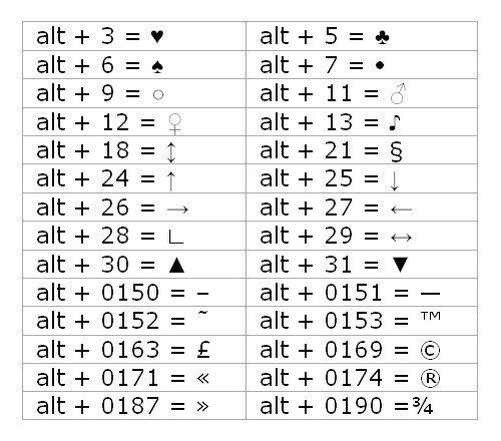
Метки: блогеру |
Нужные ссылки от Татьяны Егоровой |
Это цитата сообщения phthisiatr [Прочитать целиком + В свой цитатник или сообщество!]
Метки: блогеру |
Как сделать кликабельной картинку или слово. Начинающим. |
Это цитата сообщения Alina_RU_ [Прочитать целиком + В свой цитатник или сообщество!]


В окошке эта формула ввиде кода:
Зелененькая картинка и есть кликабельная . Любопытные могут нажать, хуже не будет.
Метки: блогеру |
Все коды для оформления дневника в одном месте |
Это цитата сообщения Nelya_Gerbekova [Прочитать целиком + В свой цитатник или сообщество!]
Шпаргалочка по кодам для оформления дневника
Читайте в моем дневнике:
Коды для оформления блога (дневника)
Как сделать окошко для кода рамки
Урок для новичков.Вставляем текст и картинку в рамку с кодом
Урок для новичков .Как вставить плейлист и картинку в рамку
![]()
Серия сообщений " Оформление дневника на ЛИ.РУ":
Часть 1 - Как создать кнопку-переход
Часть 2 - 7 причин по которым не стоит вставлять в комментарии картинки
...
Часть 32 - Как создать простую рамочку в дневнике и превратить ее в открытку
Часть 33 - Как сделать окошко для кода рамки
Часть 34 - Все коды для оформления дневника в одном месте
Метки: блогеру |
Как скопировать текст с сайта, который защищен от копирования. |
Это цитата сообщения pawy [Прочитать целиком + В свой цитатник или сообщество!]
Я сама опробовала этот способ!!!! Отлично работает!!!!!!!
Цитирую автора:
 Как же меня достали некоторые сайто-делатели, которые очень опасаются, что их тексты тут же своруют злые хакеры. Есть очень простая аксиома: Если любой текст отображается в браузере пользователя, он уже на машине пользователя и защитить его от копирования практически невозможно.
Как же меня достали некоторые сайто-делатели, которые очень опасаются, что их тексты тут же своруют злые хакеры. Есть очень простая аксиома: Если любой текст отображается в браузере пользователя, он уже на машине пользователя и защитить его от копирования практически невозможно.
Вообще-то есть, прикладные способы действительной защиты информации, но мы их касаться не будем, это совершенно другая история, а здесь лишь приведем очень простой способ взлома любой защиты от копирования на «защищенных» сайтах. Способ работает в 99.98% случаев.
Итак, вы попадаете на сайт, но автор-чудак (на другую букву), решил запретить копирование своего текста. Просто выполняем несколько элементарных шагов:
- Копируем из браузера адрес «защищенной» странички:
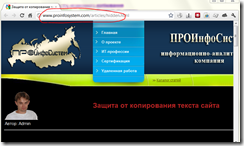
- Открываем Microsoft Office Word.
- Нажимаем Файл –> Открыть
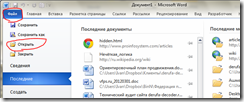
- Вставляем в окно открытия адрес этой странички и нажимаем кнопку [Открыть].
- Если Word показывает предупреждения, нажимаем кнопки [OK]
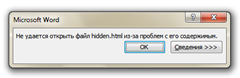
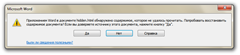
- Вуаля! Копируем любые тексты! PROFIT
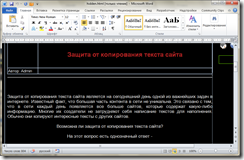
Вот как-то так… 5 секунд и защиты нет. Вывод: не усложняйте жизнь пользователям, и не делайте свои дурацкие «защиты»!
Метки: блогеру |
Я восстановила 913 фото, которые считала бесследно исчезнувшими!!! |
Это цитата сообщения TUFELKA [Прочитать целиком + В свой цитатник или сообщество!]
strong>
Я уже смирилась, что почти все фотографии из нашей с М. поездкой в Карелию пропали, о чем я уже писала здесь .
Но, оказывается была возможность восстановления утеряххны данных, о чем мне сообщила ![]() Adja_Spanda
Adja_Spanda
Я не особо надеялась, но решила попробовать, и в результате восстановила все 913 фотографии!!!
Я рада безумно! Огромное спасибо ![]() Adja_Spanda, я не думала, что такое возможно!
Adja_Spanda, я не думала, что такое возможно!
Вот, для всех желающих публикую инструкцию, о том, как восстановить утерянные данные!
Метки: блогеру |
Как запустить два Скайпа на одном компьютере одновременно? |
Это цитата сообщения LediLana [Прочитать целиком + В свой цитатник или сообщество!]
 Если Вы два раза регистрировались в Скайпе, например один профиль создавали для работы, а второй для общения с друзьями, то Вам, конечно, неудобно будет заходить, то в первую, то во вторую учетную запись со своего ПК. И, конечно же, хотелось бы, чтобы эти две учетные записи работали одновременно на одном компьютере.
Если Вы два раза регистрировались в Скайпе, например один профиль создавали для работы, а второй для общения с друзьями, то Вам, конечно, неудобно будет заходить, то в первую, то во вторую учетную запись со своего ПК. И, конечно же, хотелось бы, чтобы эти две учетные записи работали одновременно на одном компьютере.
Метки: блогеру |
Как научиться печатать вслепую |
Это цитата сообщения Amenika [Прочитать целиком + В свой цитатник или сообщество!]
Как научиться печатать вслепую?
В наш век технического прогресса уже никого не удивишь наличием домашнего ПК или ноутбука, что уж говорить о коммерческих компаниях и государственных учреждениях, для работы в которой нужны навыки не только быстрой печати, но и печати вслепую.
Думаю, Вы не раз созерцали грустную ситуацию, когда администратор или секретарь усердно пытаются отыскать очередную букву на клавиатуре. Вам же приходиться лишь скрипеть зубами и ждать сего "чуда" либо громко возмущаться, что, к сожалению, нисколько не ускорит процесс.
Именно поэтому наука печати вслепую не только хорошо скажется на Вашей нервной системе, но и пометка "быстрая печать или печать вслепую" сама по себе станет выгодным преимуществом Вашего резюме.
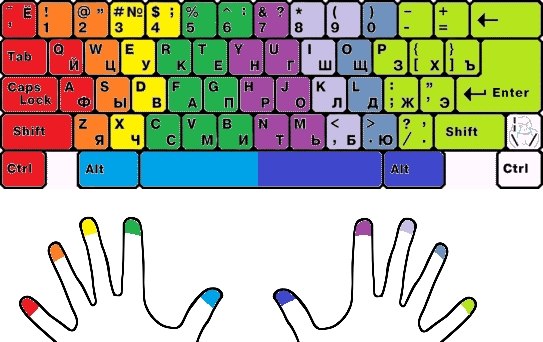
Метки: блогеру |
Как создать свой блог. Путеводитель для блогера |
Это цитата сообщения Марриэтта [Прочитать целиком + В свой цитатник или сообщество!]


Приветствую всех своих читателей и жителей нашей любимой Лирушечки). Чем мы с вами тут занимаемся? Ведем свои блоги, что означает: онлайн-дневники, сетевые дневники или интернет-дневники. У каждого из нас свои цели при ведении блога, но всех нас объединяют бескрайние просторы интернета, живое общение, масса интересностей и самое главное - сидение в интернете с пользой. А вы знаете, что наблюдают многие аналитики? Что будущее интернета именно за блогами и социальными сетями. А ведь я это как-то предвидела))) Не буду сейчас перечислять всех плюсов ведения блога, просто хочу вам предложить его создать, прямо сейчас. А хотя..., от чего бы и не перечислить? Для чего нужен блог? В первую очередь - для общения и самовыражения, ну а затем - для достижения публичных или финансовых высот.
Сейчас редко встретишь человека, который бы не пользовался услугами интернета. Кто-то ищет нужную информацию, кто-то проводит время в общении и знакомствах, кто-то играет в компьютерные игры... Лично я, до ведения блога, несколько лет часами где-то сидела, "Балду" играла, общалась, сплетни собирала)))... и очень жалею, потратила столько драгоценного времени, без всякого смысла и пользы. Знаю, что многие из моих читателей не имеют своих блогов, получают рассылку и сохраняют нужные публикации на своей почте, в папках компьютера. А зачем? Создайте блог, это тот самый дневник, которые многие из нас когда-то вели, только это электронный аналог бумажного. Тот самый... да не совсем) При создании блога у вас будет возможность записывать свои мысли, историю своей жизни, интересующие события, собирать интересную и полезную информацию и делиться ею. И совсем не важно на какую тему будет ваш блог, главное, что он будет жить, его будут читать, с вами будут спорить, дружить, и так далее) Могу часами рассказывать обо всех возможностях и преимуществах ведения блога, так как мне самой его вести очень-очень нравится. Что и вам советую) И еще... Если вы думаете, что вести блог сложно, что вы не осилите, не дружите с клавиатурой, ничего не знаете об устройстве своего компа, не умеете, и так далее. Ерунда! Среди моих читателей есть люди, которым за 70! И у них свой интерес при ведении блога, свои друзья, свои мысли, своя жизнь блогера, которая, кстати, в сто раз интереснее, чем у других)
Метки: блогеру |
strong>Символы на клавиатуре (не ново, но полезно) |
Это цитата сообщения Юфан [Прочитать целиком + В свой цитатник или сообщество!]
Наверняка каждый из вас замечал необычные символы и знаки на многих вэб страницах. Но чаще всего их используют в соц. сетях, например символы для ников Вконтакте или Одноклассников что-бы придать им уникальности, одним из самых популярных конечно же является символ сердечко ♥♥♥ А иногда встречаются даже целые картинки из символов. В приведенной ниже таблице вы найдете коды множества символов, плюс дополнительно знаки которые не вошли в таблицу.
Что-бы набрать нужный вам символ, нажмите на клавиатуре клавишу Alt и не отпуская ее наберите числовой код нужного вам символа. А теперь добавляем эту страницу в закладки на будущее и пользуемся на здоровьеツ
Метки: блогеру |
Интересное сочетание клавиш на клавиатуре дает нам новые возможности |
Это цитата сообщения Desert_Man [Прочитать целиком + В свой цитатник или сообщество!]
 Постоянно работая на клавиатуре, многие из нас не знают всех секретов сочетания клавиш. Порой совместное нажатие нескольких клавиш на клавиатуре дает необходимый результат Предлагаю Вам дорогмие читатели рассмотреть несколько простых вариантов, которые помогут вам быстро и без проблем вставлять некоторые символы. Например, знак евро € и многие другие. Оказывается, сделать это очень просто. Нажимаем и удерживаем клавишу Alt и набираем вот такие цифры на клавиатуре (исключительно с правой стороны):
Постоянно работая на клавиатуре, многие из нас не знают всех секретов сочетания клавиш. Порой совместное нажатие нескольких клавиш на клавиатуре дает необходимый результат Предлагаю Вам дорогмие читатели рассмотреть несколько простых вариантов, которые помогут вам быстро и без проблем вставлять некоторые символы. Например, знак евро € и многие другие. Оказывается, сделать это очень просто. Нажимаем и удерживаем клавишу Alt и набираем вот такие цифры на клавиатуре (исключительно с правой стороны):
Alt + 1 = ☺
Alt + 2 = ☻
Alt + 3 = ♥
Alt + 4 = ♦
Alt + 5 = ♣
Alt + 6 = ♠
Alt + 7 = •
Метки: блогеру |
Символы на клавиатуре |
Это цитата сообщения zerno-Ros [Прочитать целиком + В свой цитатник или сообщество!]
Как поставить в текст звездочку, ♠ ♣ ♦ ♥ ®, t°, ☼ знак евро €, доллара, • ♂ § ♀ и тому подобное?

Проблема решается легко. Нажимаете и удерживаете клавишу Alt и набираете цифры на клавиатуре (с правой стороны):
Метки: блогеру |
сетевизор |
Это цитата сообщения Surge_Blavat [Прочитать целиком + В свой цитатник или сообщество!]
Метки: блогеру |
On-line генераторы |
Это цитата сообщения принцеска_1 [Прочитать целиком + В свой цитатник или сообщество!]
http://blogs.mail.ru/mail/nelliboin6ova/tag/%e3%e5%ed%e5%f0%e0%f2%ee%f0
Метки: блогеру |


















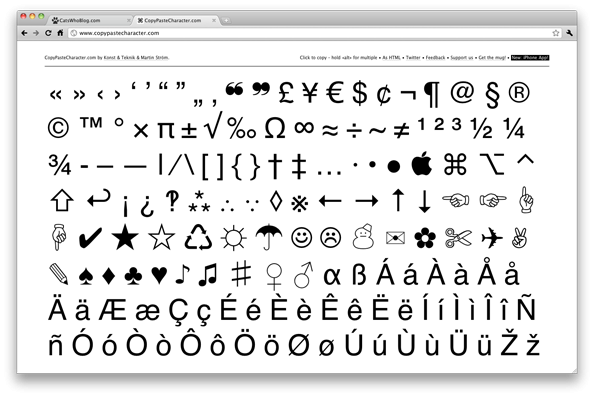


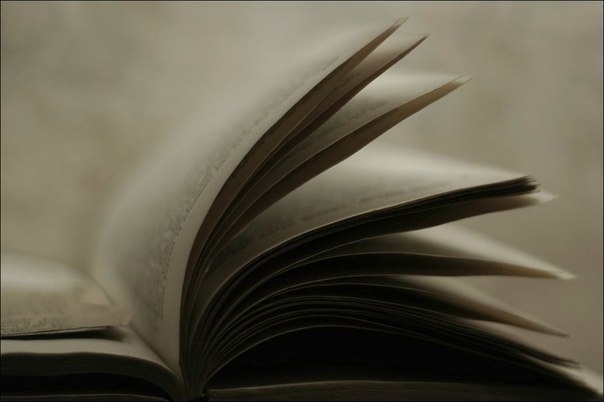





 Сегодня поговорим о том, как очистить виртуальную память компьютера, для чего это нужно делать и какая польза от очистки виртуальной памяти. Итак, очистка виртуальной памяти обеспечивает более быструю работу операционной системы, более качественную работу программ и приложений, установленных на вашем компьютере. Очистка ещё полезна и тем, что обеспечивает полную конфиденциальность ваших данных, поскольку информация может оставаться в файле подкачки.
Сегодня поговорим о том, как очистить виртуальную память компьютера, для чего это нужно делать и какая польза от очистки виртуальной памяти. Итак, очистка виртуальной памяти обеспечивает более быструю работу операционной системы, более качественную работу программ и приложений, установленных на вашем компьютере. Очистка ещё полезна и тем, что обеспечивает полную конфиденциальность ваших данных, поскольку информация может оставаться в файле подкачки.





